Google Chromeは、セキュリティや機能面で常に進化しているブラウザです。
でも「自分のChrome、ちゃんと最新版かな?」と確認したくなること、ありますよね。
この記事では、WindowsパソコンでChromeのバージョンを確認する最も簡単な方法を、画像なしでもわかるように解説します。
ステップ1:Chromeを起動する

まずは、いつも通り Google Chromeを開いてください。
ステップ2:画面右上の「︙」メニューをクリック
右上にある 縦に点が3つ並んだアイコン(︙) をクリックすると、メニューが開きます。
ステップ3:「ヘルプ」→「Google Chromeについて」を選ぶ
メニューの下の方にある 「ヘルプ」>「Google Chromeについて」 をクリックしてください。
ステップ4:バージョン情報が表示される
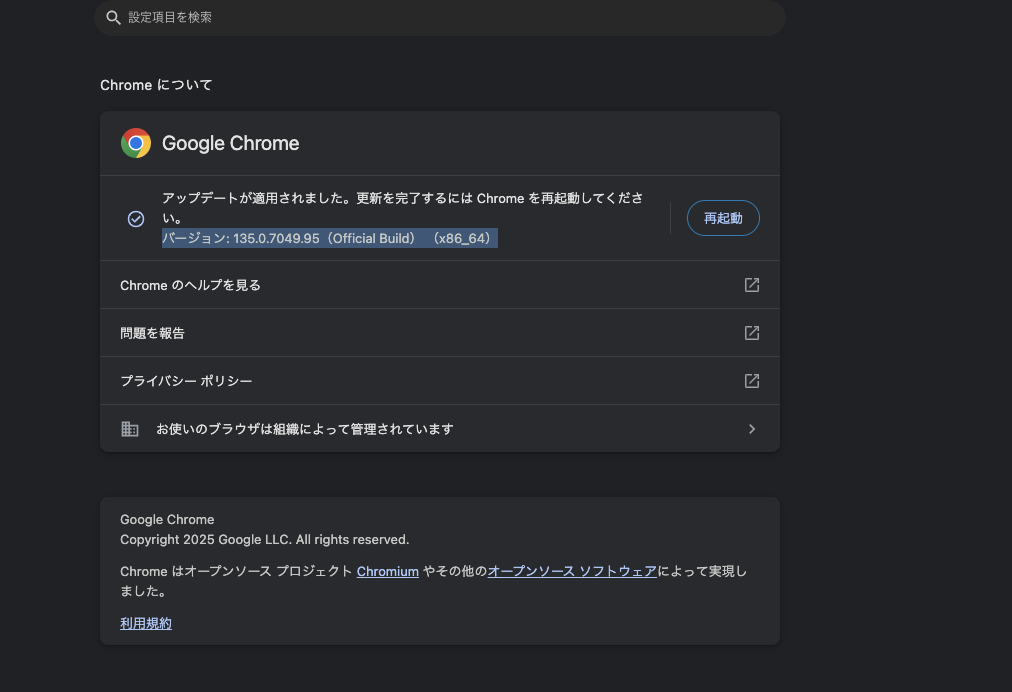
新しいタブが開き、「Google Chromeについて」というページが表示されます。
ここで以下のような情報が確認できます:
バージョン:123.0.6312.86(公式ビルド) (64 ビット)
このページを開くと、Chromeが自動で最新版をチェックしてくれます。
- 古いバージョンなら「アップデート中…」が表示されます
- 最新バージョンなら「Google Chromeは最新の状態です」と表示されます
アップデートが完了すると、「再起動」ボタンが表示されることもあります。
補足:バージョン確認ページのショートカットURL
実は、次のURLを直接入力してもOK:
chrome://settings/helpこのアドレスをChromeのURLバーにコピー&ペーストすると、バージョン情報ページがすぐ開けます!
まとめ:バージョン確認は3クリックでOK!
| 手順 | 内容 |
|---|---|
| 1 | Chromeを起動 |
| 2 | 右上の「︙」メニューを開く |
| 3 | 「ヘルプ」→「Google Chromeについて」 |
| 4 | 自動でバージョン&更新確認 |
定期的に確認しておくことで、セキュリティリスクを防ぎ、快適にブラウジングできます。
よくある質問
Q: Chromeが自動更新しない場合はどうすれば良い?
A: バージョン確認ページで「更新をチェック」ボタンをクリックすると手動で更新確認ができます。
それでも更新されない場合は、Chromeを再インストールすることをおすすめします。
Q: どのくらいの頻度でバージョンを確認すべき?
A: Chromeは通常、自動で更新されますが、セキュリティを重視する場合は月に1回程度確認するとよいでしょう。
Q: バージョン番号のどの部分が重要?
A: 主要バージョン(例:123)が変わると大きな更新があった証拠です。
セキュリティ修正は小さな数字の更新(例:123.0.6312.86→123.0.6312.87)でも行われます。








コメント